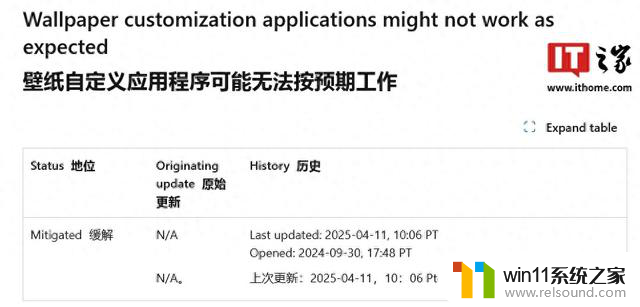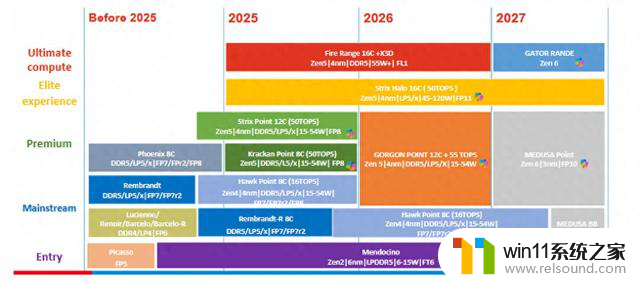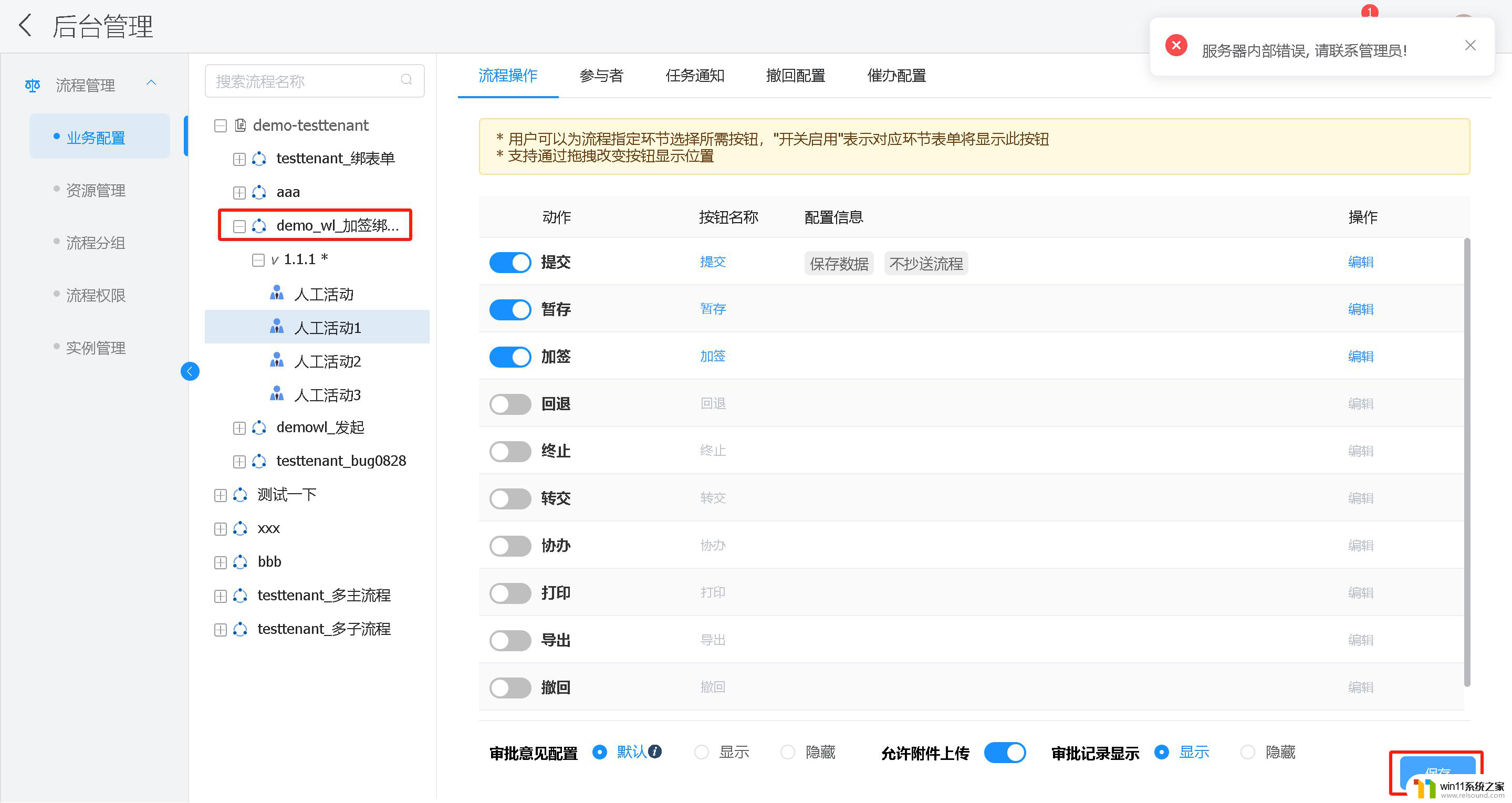iphone14动态壁纸怎么设置 苹果ios14动态壁纸设置步骤
更新时间:2024-10-11 09:05:51作者:relsound
苹果最新推出的iOS14系统带来了许多新功能和特性,其中之一就是动态壁纸功能,iPhone14用户可以通过设置动态壁纸来为自己的手机增添更多个性化和趣味性。想要设置iPhone14的动态壁纸吗?下面就让我们一起来了解一下苹果iOS14动态壁纸的设置步骤吧!
步骤如下:
1.以ios14举例,打开设置功能。

2.在设置菜单中点击“墙纸”,进入墙纸中心。
3.在此界面找到“选取新墙纸”功能,点击进入。
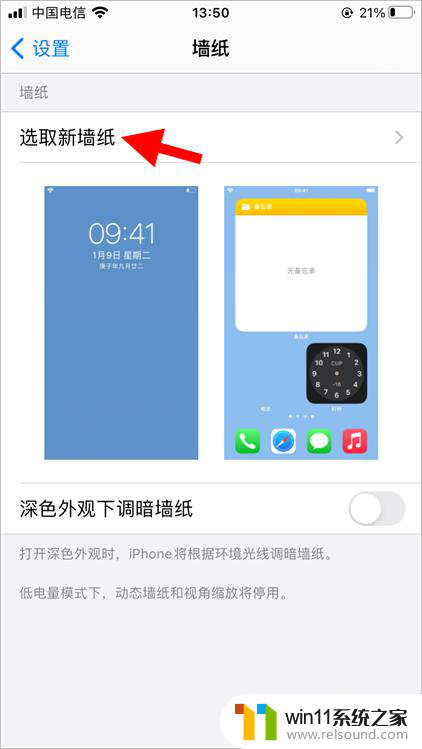
4.苹果手机的墙纸分3种类型,此处点击动态墙纸。
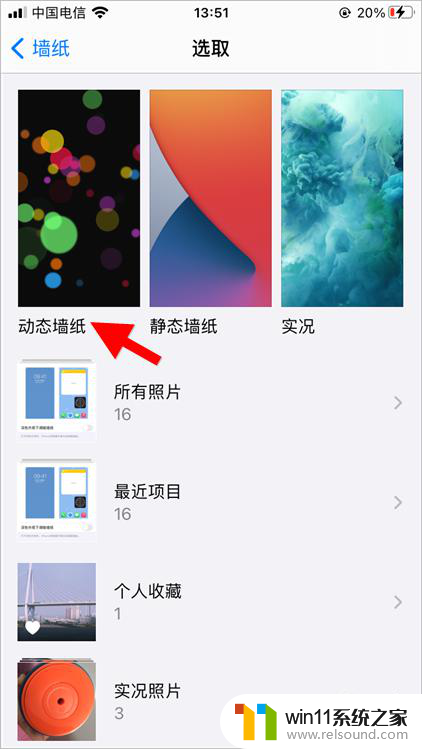
5.选择自己喜欢的动态墙纸,点击查看预览。
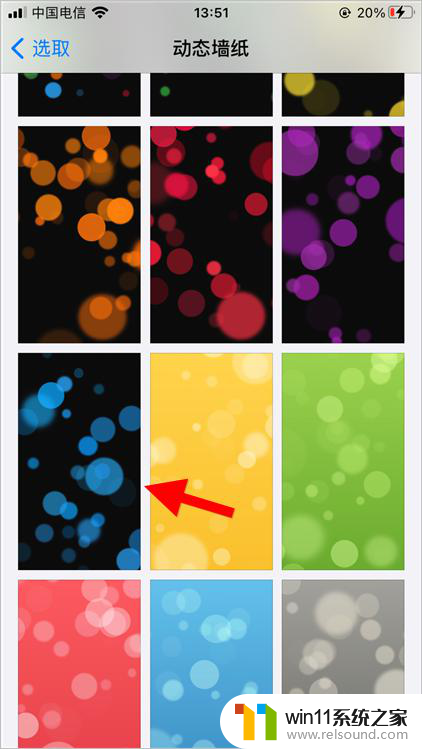
6.在墙纸预览界面,点击“设定”选项。
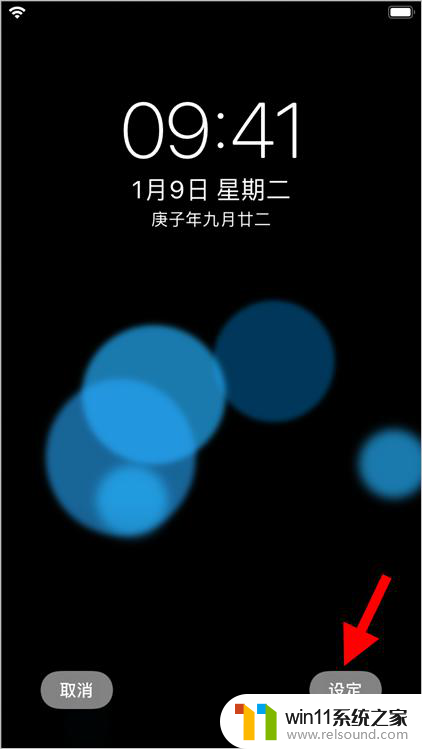
7.选择设置范围,设置完毕后返回手机桌面。就能看到新墙纸了。
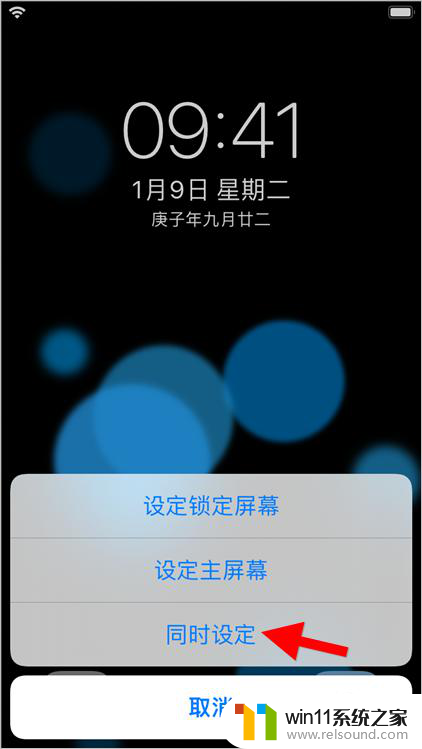
以上是如何设置iPhone 14的动态壁纸的全部内容,如果有不清楚的用户,可以按照小编的方法进行操作,希望能帮助到大家。